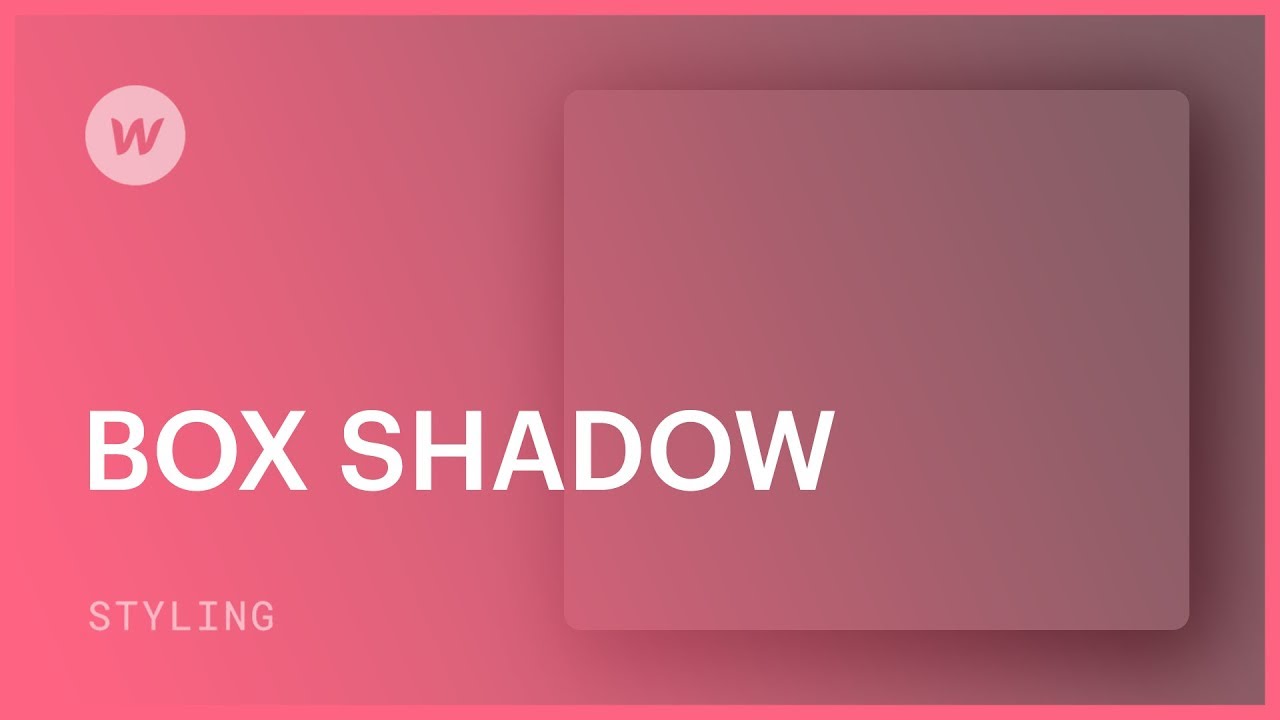容器阴影是一种为元素呈现阴影的视觉效果。您可以通过选择文本元素并导航到 样式面板 > 效果 > 容器阴影.
通过本指南,您将发现:
- 如何生成容器阴影过渡
- 如何制作容器阴影边框
实现容器阴影过渡的方法
您可以整合容器阴影过渡,这样当访问者与元素交互时,容器阴影就会改变其视觉显示。例如,您可以在元素上实现悬停效果,使容器阴影的色调在悬停时变暗:
- 选择要包含容器阴影过渡的元素
- 前往 样式面板 > 效果 > 容器阴影
- 按 ”加”图标插入容器阴影
- 修改 色调 调至黑色并加入 20% 不透明度
- 将容器阴影合并到元素中,并使用黑色色调和 20% 不透明度进行设计
- 选择 徘徊 来自 状态 下拉式菜单
- 访问 样式面板 > 效果 > 容器阴影
- 将容器阴影配置为 55% 不透明度
- 选择 没有任何 来自 状态 下拉式菜单
- 前往 样式面板 > 效果 > 过渡
- 点击 ”加”图标插入过渡
- 挑选 容器阴影 来自 类型 下拉式菜单
- 建立一个 期间 或者保持默认的 200ms
应用过渡后,悬停效果将在 没有任何 国家和 徘徊 状态。如果没有 200 毫秒的过渡,悬停效果将在不同的不透明度级别之间突然转变。
制作容器阴影边框的方法
您可以在单个元素上应用多个容器阴影以产生不同的视觉效果。以下是利用多个容器阴影创建微妙边框和阴影的示例:
- 选择要包含容器阴影过渡的元素
- 去 样式面板 > 效果 > 容器阴影
- 打 ”加”图标插入容器阴影
- 挑选 外部 作为 类型
- 调整 X 和 是 基于偏好的价值观
- 放 模糊 至 0px
- 放 尺寸 至 1 像素
- 放 颜色 改为 rgba(0,0,0,0.1) – 黑色,不透明度为 10%
- 将阴影的色调调整为 rgba(0, 0, 0, 0.1)(即不透明度为 10% 的黑色)
- 访问 样式面板 > 效果 > 容器阴影
- 按 ”加”图标插入另一个容器阴影
- 放 模糊 改为 8px
- 修改 X 和 是 基于偏好的价值观
- 放 颜色 至 rgba(0, 0, 0, 0.1)
Ewan Mak 的最新帖子 (查看全部)
- 包括或删除工作区位置和成员 - 2024 年 4 月 15 日
- 定心盒摘要 - 2024 年 4 月 15 日
- 存储网站以供将来参考 - 2024 年 4 月 15 日